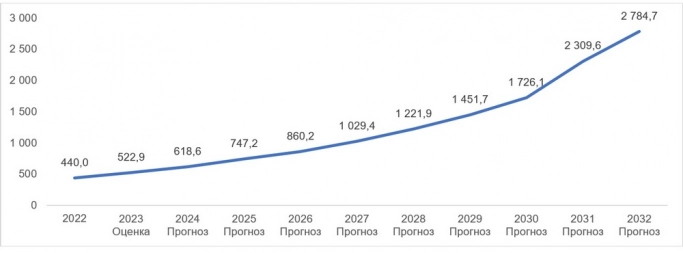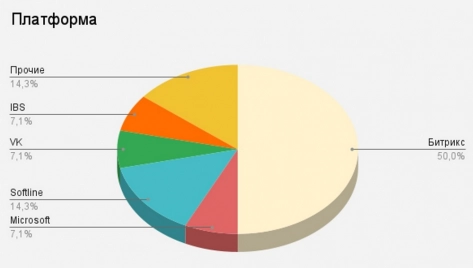Настройка, которая облегчит жизнь пользователю Windows, перешедшему на Mac
Когда пользователь, который долго работал на компьютере с Windows, решается попробовать MacBook, ему неизбежно приходится преодолевать определенные трудности. И как ни странно, самой сложной частью перехода иногда становится вовсе не перенос данных или освоение более динамичной операционной системы Apple.
За много лет мы привыкаем тянуться к левому нижнему углу клавиатуры за клавишей управления Ctrl, чтобы «Выбрать все» (Ctrl + A), «Копировать» (Ctrl + C), «Вставить» (Ctrl + V) и использовать все остальные полезные сочетания клавиш Windows. И вот когда вдруг нам предлагают альтернативную клавишу управления MacBook, находящуюся в другом месте, клавишу Command, мышечная память начинает создавать проблемы и тормозить работу.
Существует более легкий путь, чем переучиваться и привыкать к новой клавиатуре — изменить назначение клавиш. Вы можете сделать так, чтобы клавиша Function/Globe (Fn), которая расположена там, где обычно находится клавиша Control в раскладке Windows, выполняла функции клавиши управления. Даже если вы всегда были пользователем Mac, функция перепланировки клавиатуры вам также может принести пользу.
Как превратить клавишу Globe/Function в клавишу Command
1. Откройте настройки клавиатуры
Начнем с запуска Поиска Spotlight (щелкнув увеличительное стекло в правом верхнем углу экрана) и сделаем запрос «Клавиатура». Нужное меню также можно открыть, щелкнув значок Apple в верхнем левом углу строки состояния, затем выбрав Системные настройки > Клавиатура.
2. Откройте Клавиши модификации
В правом нижнем углу настроек клавиатуры должна быть кнопка «Клавиши модификации...» (Рис. 1). Нажмите ее, и откроется меню, где Вы сможете назначить функции для клавиш, находящихся слева от кнопки «Пробел», например, изменить Fn на Cmd.
3. Измените назначение клавиши Function/Globe на Command
Убедитесь, что в верхнем меню выбран пункт «Внутренняя клавиатура / трекпад Apple», а затем выберите для клавиши Function/Globe действие Command (Рис. 2). Если вам нужно сохранить функции Function/Globe, вы можете приписать их какой-либо другой клавише.
На клавиатуре Mac есть клавиша Control (Ctrl), но она работает не так, как в Windows. Прямой альтернативой является клавиша Command (Cmd). Выполнив описанные действия, вы получите привычный доступ к функционалу комбинаций клавиш Windows.
Как это помогает
С точки зрения пользователя Windows возможность по-прежнему получать доступ к привычным сочетаниям клавиш, тем, которые используются десятки раз в день, без поиска правильной комбинации, несомненно, повышает производительность. Кроме того, это более естественное и легкое действие — переместить мизинец вниз, чтобы нажать и удерживать клавишу Fn, вместо того, чтобы подсовывать большой палец под ладонь, чтобы нажать Cmd.
Источник: zdnet.com
Опубликовано 13.12.2022